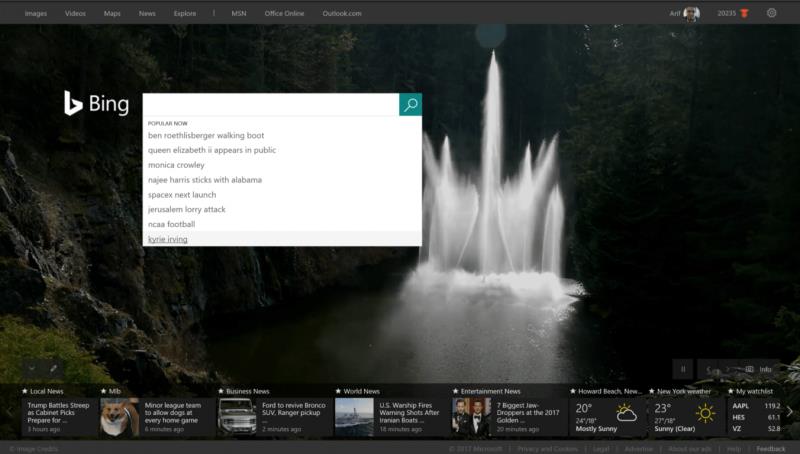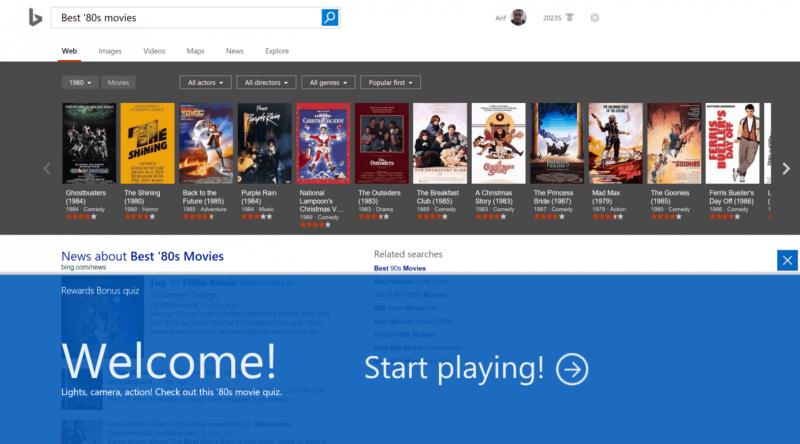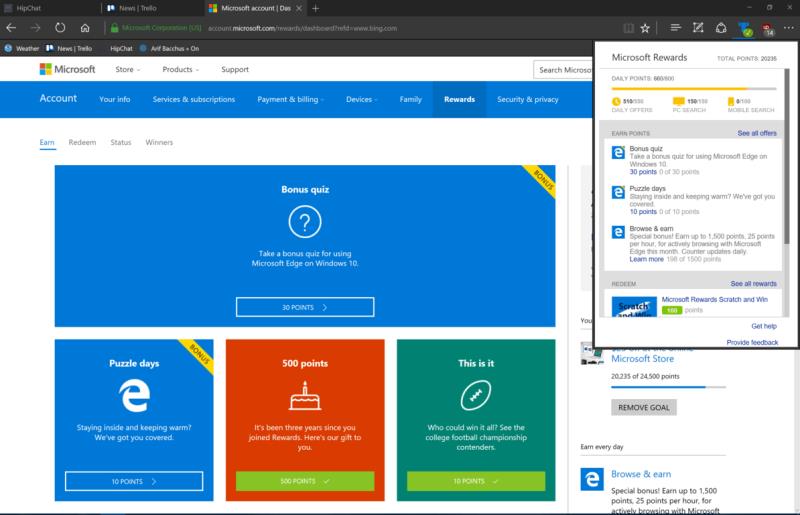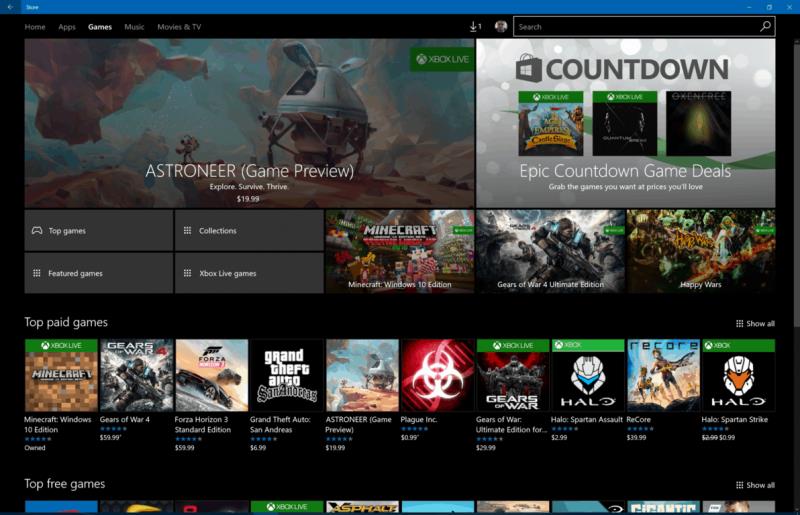Još u kolovozu 2016. godine Bing Rewards zamijenjen je Microsoftovim nagradama. Kao dio prelaska , na snagu je stupio novi sustav bodovanja u kojem su korisnici mogli zaraditi bodove za pregledavanje na Microsft Edgeu, kupnju artikala iz Microsoft i Windows Storea ili uobičajeno pretraživanje Binga i ispunjavanje dnevnih kvizova i zadataka. Budući da se ti bodovi mogu skupljati za nagrade kao što su Amazon ili Microsoft Store darovne kartice, pomno sam skupljao svoje Microsoft Rewards bodove tijekom posljednjih nekoliko mjeseci i želio bih podijeliti svoje savjete o tome kako i vi možete učiniti isto.
Kao što znate, svako pretraživanje obavljeno na Bingu može vam donijeti određenu količinu bodova, s tim da je iznos ponekad veći tijekom odabranih vikenda kada se bodovi udvostruče. Iako vam Microsoft predlaže da započnete ova pretraživanja Binga traženjem "Vijesti iz SAD-a", od tada sam naučio da je sjajan način da zaradite bodove na drugim pretraživanjima klikom na Bingova popularna pretraživanja kao što se vidi na početnoj stranici.
Klikom na okvir za pretraživanje na Bing.com otvorit će se popis traženja u trendu, te će vas informirati o tome što je popularno u našoj kulturi, a također će vašim Microsoft nagradama dati prijeko potreban poticaj.
Za još više bodova, predlažem vam da kliknete na odjeljak "Povezana pretraživanja" na Bingu. Nakon pokretanja glavnog pretraživanja, ovaj odjeljak se može vidjeti uz desnu stranu zaslona, a klikom na ova povezana pretraživanja proširit ćete ono što ste već tražili, a također ćete dodati još više bodova na vaš račun Microsoft Rewards.
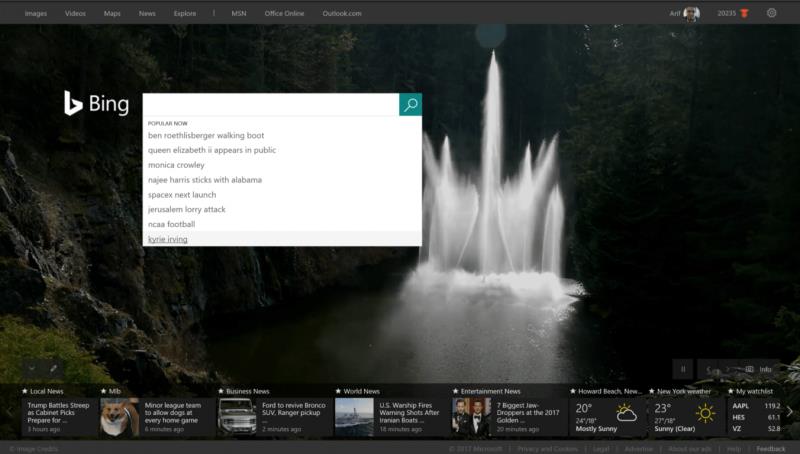
Popularna pretraživanja Binga 9.1.17
Uz standardna pretraživanja Binga, još jedan sjajan način za zarađivanje bodova je korištenje preglednika Microsoft Edge za ispunjavanje svakodnevnih Bingovih kvizova i zadataka. Ovi Edge bonus kvizovi vrijede svaki po 30 bodova, ponekad su zabavni, a teme se mogu razlikovati ovisno o sezoni. Na primjer, ranije 2016. godine bio je kviz o Microsoftovim nagradama o svemu što je Microsoft i Zvjezdanim stazama.
Još jedan sjajan način da ostanete u tijeku s ovim kvizovima i ostalim bodovima koje možete zaraditi jest posjetiti nadzornu ploču Microsoft Rewards . Na glavnoj stranici nadzorne ploče bit će navedene sve trenutne ponude bodova i pokazati vam kako možete nabaviti više bodova.
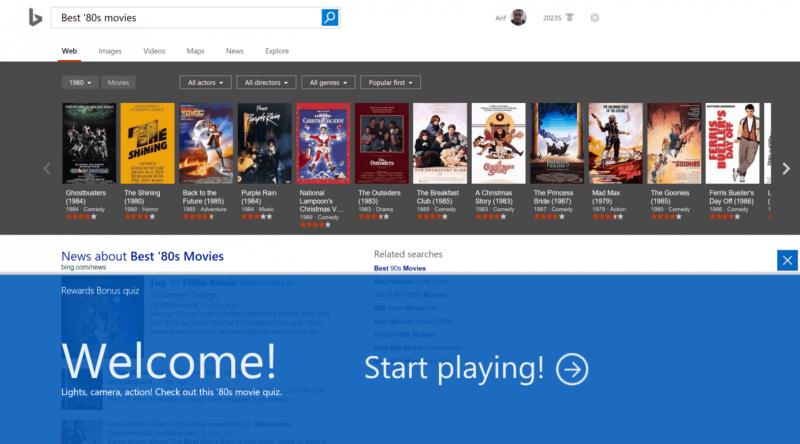
Kvizovi u bingu
Ako niste ljubitelj korištenja Binga za bodove, treći način za prikupljanje Microsoft Rewards bodova je jednostavno korištenje preglednika Microsoft Edge. Dok aktivno koristite Edge, možete zaraditi do 1500 bodova i 25 bodova po satu pregledavanja. Sjajan način za praćenje količine vremena i bodova koje zarađujete od Microsoft Edgea je preuzimanje Microsoft Rewards Extention i prijava u Windows 10 pomoću svog Microsoft računa.
Proširenje će imati zelenu kvačicu koja će vam pokazati kada aktivno pregledavate, a žutu oznaku obavijesti kada niste. Klikom na proširenje također će se otvoriti padajući izbornik koji će vam dati brzi uvid u način na koji zarađujete bodove, a ponudit će i vezu na glavnu stranicu nadzorne ploče za nagrade. Kao što je Microsoft opisao , u slučaju da se pitate, možete započeti zarađivati bodove i pregledavati na Edgeu tako što ćete učiniti sljedeće:
- Prijavite se na svoj Windows 10 uređaj s istim Microsoftovim računom koji se koristi za vaše članstvo u programu Microsoft Rewards. Kliknite ovdje da biste saznali kako se prijaviti na svoj uređaj koristeći svoj Microsoft račun.
- Provjerite je li vaša postavka podataka o dijagnostici i upotrebi postavljena na "Poboljšano" ili "Potpuno". Ova postavka osigurava da ćete zaraditi bodove za pregledavanje s Microsoft Edgeom
- Pokrenite preglednik Microsoft Edge i zaradite kada aktivno pregledavate . Pojedinosti ponude potražite na početnoj stranici Rewards .
Napomena: Bing mora biti postavljen kao vaša zadana tražilica na Microsoft Edge da biste zaradili bodove za pregledavanje.*
Ako nemate instalirano proširenje Microsoft Rewards Extension, možete provjeriti je li pregledavanje kvalificirano kao aktivno slijedeći ove smjernice:
- Preglednik Microsoft Edge vidljiv je na radnoj površini, a ikona je istaknuta na programskoj traci
- Aktivno se bavite preglednikom - bilo da se radi o provjeravanju e-pošte, pretraživanju s Bingom ili čak gledanju videozapisa na cijelom zaslonu.
Prema Microsoftu, bodovi zarađeni danas bit će ažurirani na vašoj nadzornoj ploči za nagrade sljedeći dan. Ograničenje mjesečne zarade poništava se posljednjeg dana kalendarskog mjeseca u 23:59 po vašem lokalnom vremenu. Tvrtka također napominje da program Browse & Earn prikuplja ukupno vrijeme provedeno u aktivnom pregledavanju na Microsoft Edgeu kako bi se kreditirao vaš račun, a ne prikuplja informacije o tome koje web stranice posjećujete ili prodajete svoje podatke trećim stranama.
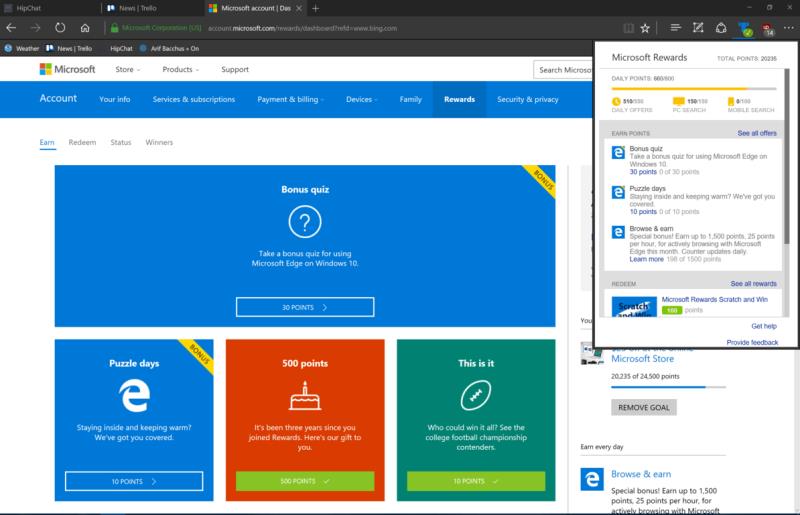
Proširenje Microsoftovih nagrada
Kao dio programa Microsoft Rewards Program, možete zaraditi 1 bod za svaki 1 dolar potrošen u Windows i Microsoft Storeu. Budući da sam igrač, otkrio sam da je kupnja digitalnih igara iz Windows Storea izvrstan način za stjecanje bodova. Nedavno sam kupio digitalnu kopiju Watch Dogs 2 u Xbox Storeu i za to sam nagrađen s 50 bodova. Iako mi ovaj put možda neće pružiti isto zadovoljstvo posjedovanjem fizičke kopije igre, na kraju se osjećam sretnim znajući da ću dobiti natrag svoje nagrade u vidu bodova.
Na sličan način, također možete zaraditi bodove za kupnju artikala u maloprodajnoj trgovini tvrtke Microsoft. Nedavno sam kupio novu Bluetooth Surface Keyboard i Surface Mouse i zaradio sam oko 150 bodova za obje ove kupnje. Kao zapanjujući, čak sam zaradio nevjerojatnih 1000 bodova za svoju kupnju Surface Pro 4 i od tada sam brzo vratio te bodove za buduće darovne kartice za Microsoft Store.
Microsoft spominje da kako biste zaradili bodove u fizičkoj maloprodaji, morate dati svoju primarnu adresu e-pošte povezanu s vašim Microsoft računom suradniku trgovine. Nakon što to učinite, kada odjavite u trgovini, vaši će bodovi automatski biti dodani na vaš račun, obično u roku od 2 tjedna. Slično tome, također morate biti prijavljeni na isti račun u Windows Storeu kao i vaš Microsoftov račun da biste zaradili bodove.
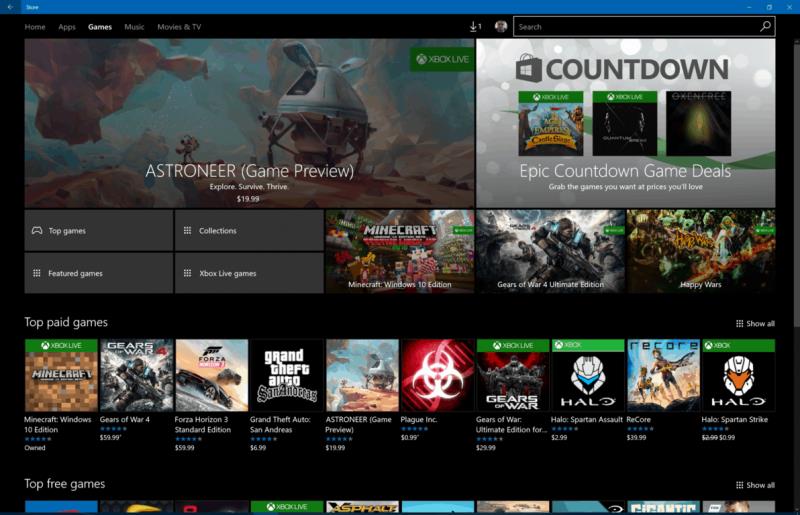
Mnogo šansi da zaradite bodove na prozorima
Na kraju dana, idući ovim putem, uspio sam skupiti preko 20.000 bodova i lako ostati član razine 2 kako bih uživao u 10% popusta na otkupne nagrade. Ti se bodovi mogu iskoristiti za mnoge nagrade kao što su darovna kartica Microsoft Store, Amazon Giftcard, Xbox Live pretplata ili Groove Music Pass. Jeste li čuvali svoje bodove? Javite nam što mislite tako što ćete nam ostaviti komentar ispod!